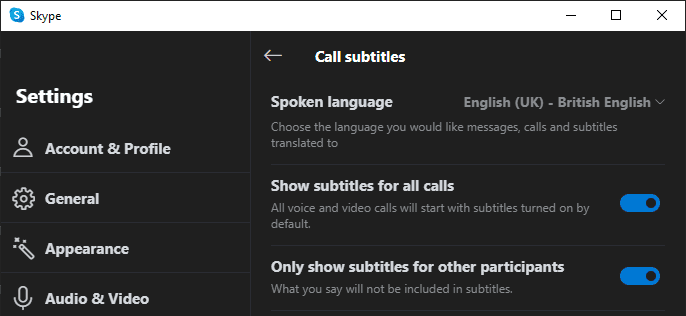Skype är främst utformat för att möjliggöra röst- och visuell kommunikation. Tyvärr begränsar detta något nyttan av programvaran för personer med hörselnedsättning. För att stödja de användare med hörselnedsättning innehåller Skype en undertextningsfunktion som kan lägga till undertexter till ett samtal, live.
Undertexter är en stor tillgänglighetsfunktion för personer med hörselnedsättning, men Microsoft såg en möjlighet att ta funktionen ett steg längre. Undertextfunktionen kan utföra liveöversättningar från 60 olika språk och mata ut bildtexter på elva språk. Den här funktionen låter dig samtala med människor utan att behöva dela ett språk.
Tips: Alla röstigenkännings- eller översättningstjänster kommer att ha problem och bör inte litas på för 100 % noggrannhet.
Att kombinera livetextningsfunktionen för personer med hörselnedsättning med översättningsfunktionen är en imponerande funktion som möjliggörs av Microsofts molntjänster. Molntjänsten använder sig av maskininlärningsalgoritmer för att lära sig av den data du tillhandahåller under användning. Detta kan röra vissa integritetsmedvetna personer och innebär att du kanske vill undvika att använda tjänsten för att diskutera känsliga ämnen.
Hur man aktiverar undertexter i Skype
Att aktivera undertexter i Skype är enkelt. För att göra det, klicka först på ikonen med tre punkter i det övre vänstra hörnet av Skypes huvudfönster, klicka sedan på "Inställningar" i rullgardinsmenyn.
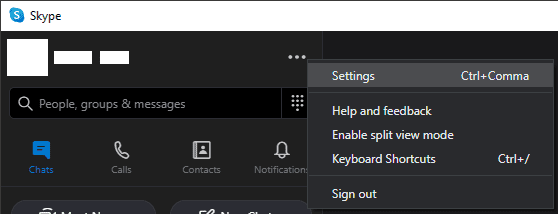
I inställningarna byter du till fliken "Ring" och klickar sedan på "Ring undertexter".
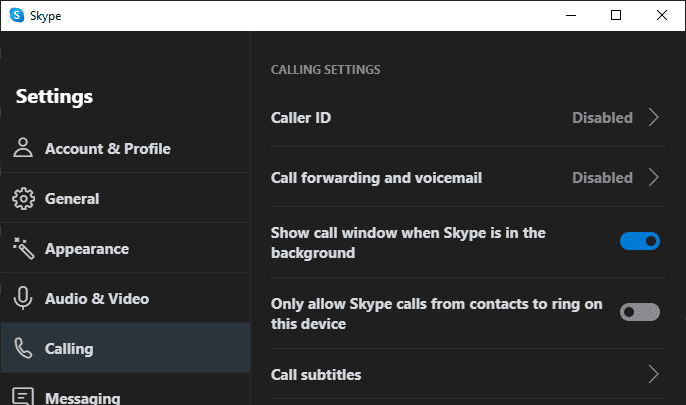
I undertextinställningarna, välj ditt föredragna språk med "Talat språk", aktivera sedan undertexter genom att klicka på "Visa undertexter för alla samtal" till "På"-positionen.
Tips: Att aktivera "Visa endast undertexter för andra deltagare" kan vara en bra idé, eftersom det förhindrar att det du säger visas i undertexterna.